如何将 Google 文档转换为 JPEG 格式
Google 文档确实允许您以多种流行格式下载文档,但不能以 jpeg 图像格式下载。在很多情况下,您可能希望 Google 文档采用 jpeg 格式。例如,如果您希望以易于访问且不可编辑的格式共享文档,那么 jpeg 是最佳格式。几乎每个设备或操作系统都可以本机打开 JPEG 格式的图像,这也使得文档无法编辑。
如果您想将 Google 文档保存为 JPEG 文件,那么我知道一个可行的解决方法。继续阅读,我将向您展示如何操作。
正如我之前提到的,Google 文档本身无法将文档转换为 jpeg 格式。但是,可以使用转换工具将 Docx (Word) 文档转换为 jpeg 格式。你猜怎么着,Google 文档确实允许您下载 .docx 格式的文档。因此,您所需要做的就是下载 .docx 格式的文档,然后将其转换为 jpeg 格式。方法如下:
下载 Docx 格式的 Google 文档
下载 Word 格式的 Google Docs 文档实际上非常容易。您所需要做的就是单击“文件”顶部菜单并选择“微软Word(.docx)”从“下载”选项。该文档将立即以 .docx 格式下载并保存在您的电脑上。

将 .docx 转换为 jpeg 格式
有很多方法可以将此 Word 文档转换为 jpeg 格式,但我建议您使用在线工具,因为它更易于使用,而且您无需在 PC 上下载任何内容。根据我的经验,文字转JPEG是用于此目的的最佳在线转换器。它完全免费,可让您在非常易于使用的界面中一次转换最多 20 个 Word 文档。
只需点击“上传文件”按钮并选择您之前下载的 .docx 文件。文件将上传并在上传完成后自动转换为 jpeg 格式。然后,您可以将 jpeg 文件下载为 .zip 文件并从中提取图像。如果您有多个文档,那么您可以使用“全部下载”按钮下载全部。
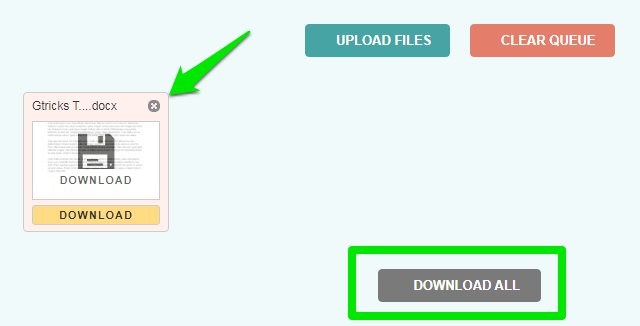
总结
我知道将 Google 文档转换为 jpeg 格式有点麻烦,但这是唯一可靠的方法。我想您也可以截取文档的屏幕截图或滚动屏幕截图,但这只是一个粗略的解决方法。另外,请记住,如果您的文档由多个页面组成,则转换后将为每个页面保存单独的 JPEG 图像。如果您知道将 Google 文档转换为 jpeg 的任何其他方法,请在下面的评论中告诉我们。

![下载 Vivo X90 Pro+ 库存壁纸 [FHD+]](https://pfrlju.com/tech/adelia/wp-content/uploads/2022/11/Vivo-X90-Pro-Wallpapers.webp)

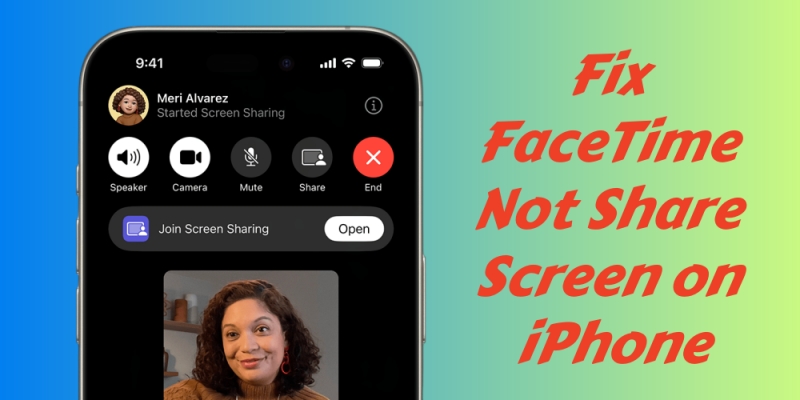



![如何录制 WhatsApp 通话 [所有设备]](https://pfrlju.com/tech/avilas/wp-content/uploads/cache/2025/12/record-whatsapp-calls.jpg)

![俄罗斯禁止 FaceTime 通话吗? [最新消息]](https://pfrlju.com/tech/avilas/wp-content/uploads/cache/2025/04/1745342980_FixWarzone2ErrorE2809CApplicationUnexpectedlyStoppedWorkingE2809DonPC.jpg)


![修复:Amazon Firestick Remote 闪烁黄灯 [9 个修复]](https://pfrlju.com/tech/adelia/wp-content/uploads/2022/08/Firestick-Remote-Flashing-Yellow-Light.webp)
![下载 Vivo S1 Pro 库存壁纸 [FHD+]](https://pfrlju.com/tech/adelia/wp-content/uploads/2019/06/Download-vivo-s1-pro-wallpapers.jpg)